Шаг 1. Создайте новый документ, и поместите фото,

Шаг 2. Затем автор поместил второе фото для создания световых эффектов. Вот

Шаг 3. Инструментом Pen Tool  (P) (Перо) и создаем путь по одной из фигур. Как показано на скриншоте: (P) (Перо) и создаем путь по одной из фигур. Как показано на скриншоте:

Шаг 4. Выбираем Brush Tool (B)  , (Кисть), открываем палитру кистей или нажимаем F5 и начнем создавать нашу кисть. Выбираем диаметр кисти 8 px и выставляем значения, как показано ниже. Цвет кисти – белый. , (Кисть), открываем палитру кистей или нажимаем F5 и начнем создавать нашу кисть. Выбираем диаметр кисти 8 px и выставляем значения, как показано ниже. Цвет кисти – белый.
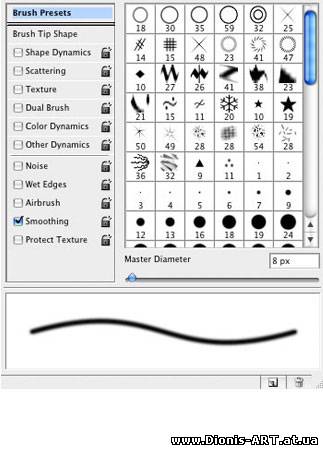
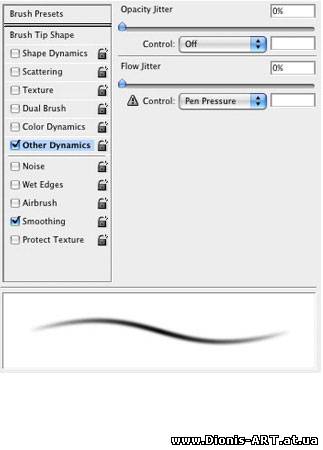
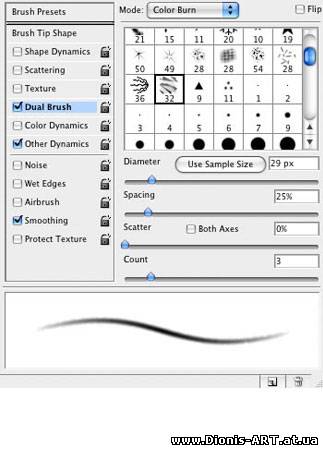
Шаг 5. В палитре слоев создайте новую папку, назовите ее «Свет». Режим смешивания папки меняем на Color Dodge (Осветление основы). После этого создайте новый слой внутри этой папки, назовите его " Человек", и выберите ее.
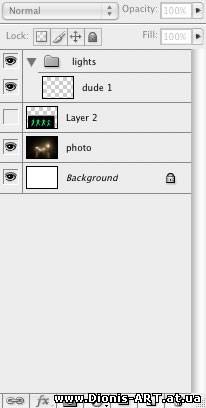
Шаг 6. Теперь идем в Path Palette (Путь) и отмечаем первый "путь". Затем с Path Selection Tool (Выделение контура) (A) выбираем "путь" и щелкаем правой кнопкой мыши.
В появившемся меню выбираем Stroke Path (Обводка контура). Откроется диалоговое окно, в нем выбираем Вrush  (Кисть) и отмечаем галочкой Simulate pressure (Имитировать нажим). (Кисть) и отмечаем галочкой Simulate pressure (Имитировать нажим).
После этого идем в Filter > Blur > Gaussian Blur (Фильтр > Размытие > Размытие по Гауссу) и выставляем значение в 1.6 px.
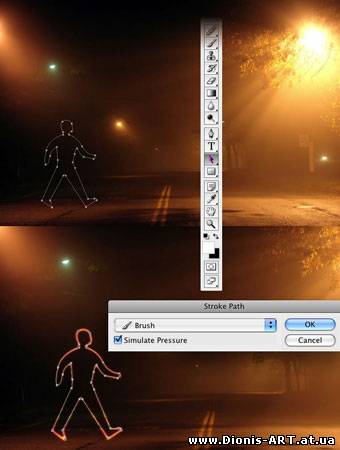
Шаг 7. Дублируем слой с человечком 3 раза.




Шаг 8. Выбираем Rectangle Tool (U)  (Инструмент Прямоугольник) и создаем прямоугольник. Затем дублируем его несколько раз. (Инструмент Прямоугольник) и создаем прямоугольник. Затем дублируем его несколько раз.
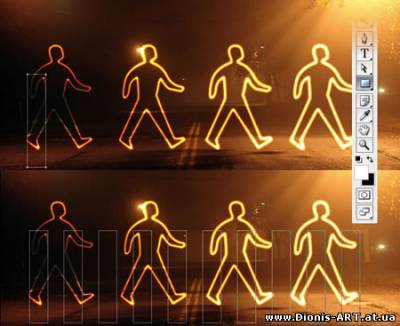
После этого выравниваем и равномерно распределяем все прямоугольники.
Шаг 9. Создайте новый слой над слоями. Переименуйте его в "xing". Повторите Шаг 6 - Stroke the paths (Обводка контура). Находясь на слое «xing» применяем команду Edit>Transform>Distort (Редактировать > Трансформирование > Искажение).
Теперь двигаем вершины до тех пор, пока перспектива прямоугольников не совпадает с перспективой улицы.
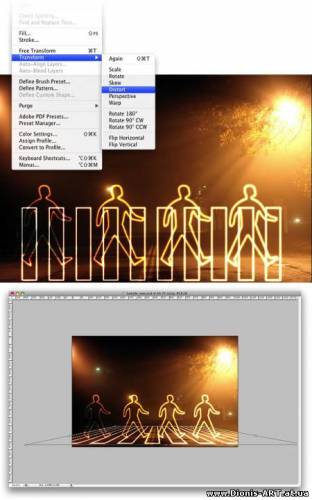
| 
